- ubuntu12.04环境下使用kvm ioctl接口实现最简单的虚拟机
- Ubuntu 通过无线网络安装Ubuntu Server启动系统后连接无线网络的方法
- 在Ubuntu上搭建网桥的方法
- ubuntu 虚拟机上网方式及相关配置详解
CFSDN坚持开源创造价值,我们致力于搭建一个资源共享平台,让每一个IT人在这里找到属于你的精彩世界.
这篇CFSDN的博客文章VS+Qt+Halcon 显示图片,实现鼠标缩放、移动图片由作者收集整理,如果你对这篇文章有兴趣,记得点赞哟.
本篇博文记录一下,用VS+Qt+Halcon实现对图片的读取以及鼠标缩放,移动(鼠标事件调用了halcon自带的算子)的过程。以及遇到的坑..... 。
先来看一下动态效果图:
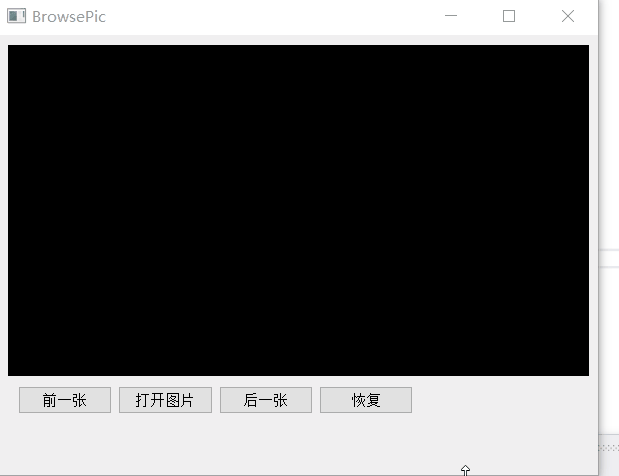
主要控件:
代码例程 。
在Visual Studio中新建一个Qt GUI项目,名称设为BrowsePic,并新建Mylabel类(继承自QLabel)用于label控件的提升.
Mylabel.h 。
#pragma once#include "qlabel.h"#include"QWheelEvent"#include<HalconCpp.h>using namespace HalconCpp;class Mylabel : public QLabel{ Q_OBJECTpublic: Mylabel(QWidget* parent = Q_NULLPTR); ~Mylabel(); //设置Halcon图像和Halcon窗口句柄,用户响应鼠标事件后实时更新图像 void setHalconWnd(HObject img, HTuple hHalconID, QLabel* label); //鼠标滚轮缩放事件 void wheelEvent(QWheelEvent* ev); //鼠标按下事件 void mousePressEvent(QMouseEvent* ev); //鼠标释放事件 void mouseReleaseEvent(QMouseEvent* ev); //鼠标移动事件 void mouseMoveEvent(QMouseEvent* ev);public: HTuple m_labelID; //Qt标签句柄 HTuple m_hHalconID; //Halcon窗口句柄 HObject m_currentImg; //当前的图像 //主界面显示坐标的标签 QLabel* m_label; //鼠标按下的位置 HTuple m_tMouseDownRow; HTuple m_tMouseDownCol; bool m_bIsMove; //是否移动图像标识};
Mylabel.cpp 。
#include "Mylabel.h"//定义单步放大倍率#define ZOOMRATIO 2.0Mylabel::Mylabel(QWidget* parent) : QLabel(parent){ m_bIsMove = false; this->setMouseTracking(true); }Mylabel::~Mylabel(){}//设置Halcon图像和Halcon窗口句柄,用户响应鼠标事件后实时更新图像void Mylabel::setHalconWnd(HObject img, HTuple hHalconID, QLabel* label){ m_hHalconID = hHalconID; m_currentImg = img; m_label = label;}//鼠标滚轮缩放事件,用于缩放图像void Mylabel::wheelEvent(QWheelEvent* ev){ double Zoom; //放大或缩小倍率 HTuple mouseRow, mouseCol, Button; HTuple startRowBf, startColBf, endRowBf, endColBf, Ht, Wt, startRowAft, startColAft, endRowAft, endColAft; //滚轮前滑,放大 if (ev->delta()>0) { Zoom = ZOOMRATIO; } else//否则缩小 { Zoom = 1 / ZOOMRATIO; } //获取光标在原图上的位置,注意是原图坐标,不是Label下的坐标 HTuple hv_Exception, hv_ErrMsg; try { GetMposition(m_hHalconID, &mouseRow, &mouseCol, &Button); } catch (HException& HDevExpDefaultException) { return; } //获取原图显示的部分,注意也是原图坐标 GetPart(m_hHalconID, &startRowBf, &startColBf, &endRowBf, &endColBf); //缩放前显示的图像宽高 Ht = endRowBf - startRowBf; Wt = endColBf - startColBf; //普通版halcon能处理的图像最大尺寸是32K*32K。如果无限缩小原图像,导致显示的图像超出限制,则会造成程序崩溃 if (Ht*Wt<20000*20000||Zoom==ZOOMRATIO) { //计算缩放后的图像区域 startRowAft = mouseRow - ((mouseRow - startRowBf) / Zoom); startColAft = mouseCol - ((mouseCol - startColBf) / Zoom); endRowAft = startRowAft + (Ht / Zoom); endColAft = startColAft + (Wt / Zoom); //如果放大过大,则返回 if (endRowAft - startRowAft < 2) { return; } if (m_hHalconID != NULL) { //如果有图像,则先清空图像 DetachBackgroundFromWindow(m_hHalconID); } SetPart(m_hHalconID, startRowAft, startColAft, endRowAft, endColAft); AttachBackgroundToWindow(m_currentImg, m_hHalconID); }}void Mylabel::mousePressEvent(QMouseEvent* ev){ HTuple mouseRow, mouseCol, Button; try { GetMposition(m_hHalconID, &mouseRow, &mouseCol, &Button); } catch (HException) { return; } //鼠标按下时的行列坐标 m_tMouseDownRow = mouseRow; m_tMouseDownCol = mouseCol; m_bIsMove = true;}//鼠标释放事件void Mylabel::mouseReleaseEvent(QMouseEvent* ev){ m_bIsMove = false;}//鼠标移动事件void Mylabel::mouseMoveEvent(QMouseEvent* ev){ HTuple startRowBf, startColBf, endRowBf, endColBf, mouseRow, mouseCol, Button; try { GetMposition(m_hHalconID, &mouseRow, &mouseCol, &Button); } catch (HException) { return; } //鼠标按下并移动时,移动图像,否则只显示坐标 if (m_bIsMove) { //计算移动值 double RowMove = mouseRow[0].D() - m_tMouseDownRow[0].D(); double ColMove = mouseCol[0].D() - m_tMouseDownCol[0].D(); //得到当前的窗口坐标 GetPart(m_hHalconID, &startRowBf, &startColBf, &endRowBf, &endColBf); //移动图像 if (m_hHalconID!=NULL) { //如果有图像,则先清空图像 DetachBackgroundFromWindow(m_hHalconID); } SetPart(m_hHalconID, startRowBf - RowMove, startColBf - ColMove, endRowBf - RowMove, endColBf - ColMove); AttachBackgroundToWindow(m_currentImg, m_hHalconID); } //获取灰度值 HTuple pointGray; try { GetGrayval(m_currentImg, mouseRow, mouseCol, &pointGray); } catch (HException) { m_label->setText(QString::fromLocal8Bit("X坐标:- Y坐标:- 灰度值:-")); return; } //设置坐标 m_label->setText(QString::fromLocal8Bit("X坐标:%1 Y坐标:%2 灰度值:%3").arg(mouseCol[0].D()).arg(mouseRow[0].D()).arg(pointGray[0].D()));}
BrowsePic.h 。
#pragma once#include <QtWidgets/QWidget>#include "ui_BrowsePic.h"#include<HalconCpp.h>#include"qtoolbar.h"using namespace HalconCpp;#pragma execution_character_set("utf-8");class BrowsePic : public QWidget{ Q_OBJECTpublic: BrowsePic(QWidget *parent = Q_NULLPTR); ~BrowsePic(); //初始化 void init(); //显示图像 void showImg(); int currentIndex; //显示图像的控件id HTuple m_hLabelID; //QLabel控件句柄 HTuple m_hHalconID; //Halcon显示窗口句柄 //原始图像的尺寸 HTuple m_imgWidth, m_imgHeight; //图片路径列表 HTuple m_imgFiles; //当前图像 HObject m_hCurrentImg; //缩放后的图像 HObject m_hResizedImg; //缩放系数 HTuple m_hvScaledRate; //缩放后图像的大小 HTuple m_scaledHeight, m_scaledWidth; QToolBar* m_toolBar;public slots: //打开图片 void on_btn_openPic_clicked(); //浏览前一张 void on_btn_prePic_clicked(); //浏览后一张 void on_btn_nextPic_clicked(); //恢复图片 void on_btn_resetPic_clicked();private: Ui::BrowsePicClass ui;};
BrowsePic.cpp 。
#include "browsepic.h"#include"Mylabel.h"#include <QFileDialog>#include <QFileInfo>BrowsePic::BrowsePic(QWidget *parent) : QWidget(parent){ ui.setupUi(this); init();}BrowsePic::~BrowsePic(){}void BrowsePic::init(){ //设置halcon的文件路径为utf8,解决中文乱码 SetSystem("filename_encoding", "utf8"); //生成空图像 GenEmptyObj(&m_hCurrentImg); m_hHalconID = NULL; m_hLabelID = (Hlong)ui.label->winId(); currentIndex = -1;}//显示图像void BrowsePic::showImg(){ if (m_hHalconID!=NULL) { //如果有图像,则先清空图像 DetachBackgroundFromWindow(m_hHalconID); } else { //打开窗口 OpenWindow(0, 0, ui.label->width(), ui.label->height(), m_hLabelID, "visible", "", &m_hHalconID); } ui.label-> setHalconWnd(m_hCurrentImg, m_hHalconID, ui.label_status); //获取图像大小 GetImageSize(m_hCurrentImg, &m_imgWidth, &m_imgHeight); //获取缩放系数 TupleMin2(1.0 * ui.label->width() / m_imgWidth, 1.0 * ui.label->height() / m_imgHeight, &m_hvScaledRate); //缩放图像 ZoomImageFactor(m_hCurrentImg, &m_hResizedImg, m_hvScaledRate, m_hvScaledRate, "constant"); //获取缩放后的大小 GetImageSize(m_hResizedImg, &m_scaledWidth, &m_scaledHeight); //打开窗口 if (1.0 * ui.label->width() / m_imgWidth < 1.0 * ui.label->height() / m_imgHeight) { SetWindowExtents(m_hHalconID, ui.label->height() / 2.0 - m_scaledHeight / 2.0, 0, ui.label->width(), m_scaledHeight); } else { SetWindowExtents(m_hHalconID, 0, ui.label->width() / 2.0 - m_scaledWidth / 2.0, m_scaledWidth, ui.label->height()); } SetPart(m_hHalconID, 0, 0, m_imgHeight - 1, m_imgWidth - 1); AttachBackgroundToWindow(m_hCurrentImg, m_hHalconID);}//打开图片void BrowsePic::on_btn_openPic_clicked(){ QString path = QFileDialog::getOpenFileName(this, "加载图像", "./", "图像文件(*.bmp *.png *.jpg)"); QFileInfo fileInfo(path); QString dir = fileInfo.path(); if (!path.isEmpty()) { ListFiles(dir.toStdString().c_str(), "files", &m_imgFiles); TupleRegexpSelect(m_imgFiles, HTuple("\\.bmp|png|jpg").Append("ignore_case"), &m_imgFiles); for (int i = 0; i < m_imgFiles.Length(); i++) { QString currentPath = m_imgFiles[i]; currentPath.replace("\\", "/"); if (currentPath == path) { currentIndex = i; ReadImage(&m_hCurrentImg, m_imgFiles[i]); showImg(); } } }}//浏览前一张void BrowsePic::on_btn_prePic_clicked(){ if (currentIndex > 0) { currentIndex--; ReadImage(&m_hCurrentImg, m_imgFiles[currentIndex]); showImg(); }}//浏览后一张void BrowsePic::on_btn_nextPic_clicked(){ if (currentIndex >= 0 && currentIndex < m_imgFiles.Length() - 1) { currentIndex++; ReadImage(&m_hCurrentImg, m_imgFiles[currentIndex]); showImg(); }}//恢复图片void BrowsePic::on_btn_resetPic_clicked(){ showImg();}
。
Halcon算子获取的文件路径格式 。
list_files()的原型如下:

第一个参数为路径,提取的文件路径格式与参数Directory的形式有关,在HDevelop中测试:
CDirectory以"\\"分隔时,即list_files ('E:\\TEST', 'files', Files) 。

CDirectory以“/”分隔时,即list_files ('E:/TEST', 'files', Files) 。
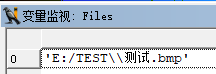
可以发现两种方式提取的文件路径字符串的区别.
Qt函数获取的文件路径格式 。
getOpenFileName()获得的路径:

如何将二者路径保持一致?
先读取halcon算子获取的路径:
QString currentPath = m_imgFiles[i];

然后将" \ "全部换成" /":
currentPath.replace("\\", "/");

2️⃣在VS中使用Halcon时的编码及中文乱码问题 。
默认条件下,可使用以下C++语句获取Halcon的文件名编码:
HTuple codeType;get_system("filename_encoding", &codeType);QString strCodeType = codeType[0].S();
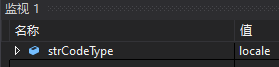
可以发现默认的编码是locale,此时用Halcon算子list_files获取的文件路径中如果包含中文,则会出现乱码 。
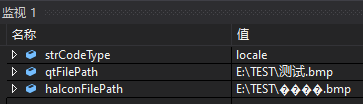
解决方法:将Halcon的文件名编码格式设置为utf8,代码如下:
set_system("filename_encoding", "utf8");
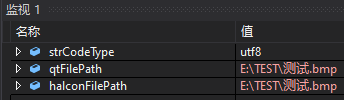
。
VS+Qt应用开发-使用Halcon算子实现从文件夹打开图片、前后浏览、缩放居中显示_羽士的博客-CSDN博客 。
到此这篇关于VS+Qt+Halcon 显示图片,实现鼠标缩放、移动图片的文章就介绍到这了,更多相关VS+Qt+Halcon鼠标缩放、移动图片内容请搜索我以前的文章或继续浏览下面的相关文章希望大家以后多多支持我! 。
原文链接:https://www.cnblogs.com/xyf327/p/15186230.html 。
最后此篇关于VS+Qt+Halcon 显示图片,实现鼠标缩放、移动图片的文章就讲到这里了,如果你想了解更多关于VS+Qt+Halcon 显示图片,实现鼠标缩放、移动图片的内容请搜索CFSDN的文章或继续浏览相关文章,希望大家以后支持我的博客! 。
我已经在网上搜索了几个小时,但仍然没有想出解决我的问题的方法,所以我希望你们能帮助我。 我正在尝试将外部库添加到我的 Qt 项目(4.7.4 32 位)。我正在使用 CV-Software Halco
Halcon Progress 20 为不同的协议(protocol)(HALCON、UDP、TCP)和 send_data(Socket, Format, Data, To) procedure 提
我有一个经过校准的多摄像头系统。内部(焦距、畸变等)和外部(姿势)相机参数均已使用基于 HALCON 的程序进行了估算。现在,目标是编写一个 C++ 程序,读取相机参数,特别是 HALCON 估计的畸
我在配置 Visual Studio 时遇到问题。 我必须将 MVTec Halcon 库集成到其他人基于 Qt 5.5 x86 制作的 C++ VS2013 项目中 我从一个 VisualC++ 空
我正在使用名为 Halcon 的商业计算机视觉软件开发解决方案。我正在考虑将我的解决方案迁移或转换为 Python 中的 OpenCV。我想开始在 Halcon 中开发我的其他计算机视觉解决方案,因为
我正在尝试使用 C++ 在 QT graphicsview 对象中显示 HImage。谁能指出我正确的方向?到目前为止,我还没有在互联网上找到任何线索。 最佳答案 有一个标准示例显示了 HALCON
摘要 本篇博文记录一下,用VS+Qt+Halcon实现对图片的读取以及鼠标缩放,移动(鼠标事件调用了halcon自带的算子)的过程。以及遇到的坑..... 先来看一下动态效果图: 主要控件
我们目前正在开发一个 C++ 应用程序(使用 VS2015),它使用 Qt(5.9,用于 UI 框架)和 Halcon 9.0(用于图像处理)。 最近我们决定使用 Squish 来促进 UI 测试,并

我是一名优秀的程序员,十分优秀!